怎么用ps软件修人像更有立体感?
1、将照片导入“PS”软件,双击背景层解锁,再复制两个跟照片一样的图层,图层1和图层2。

2、选择图层1,将图片执行“高斯模糊”命令,数值可自行设定,但要看清人物轮廓,点击“确定”即可完成图层1的操作。

3、选择图层2,对图层执行“应用图像”命令,图层选择选择图层1。

4、模式更改为“减法”,补偿值设置为“128”,执行命令,点击“确定”,即可看到效果。
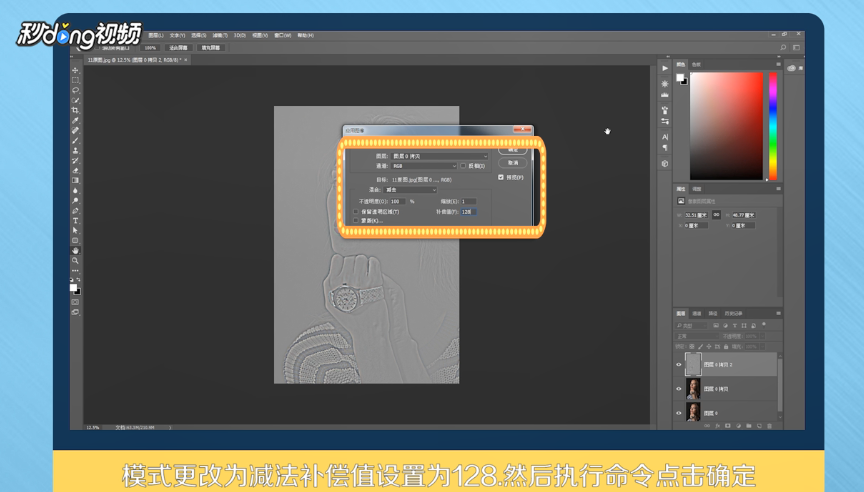
5、在图层上对人物皮肤进行修复,使用“污点修复画笔”对人物的斑点、黑点进行涂抹,让人物皮肤更光滑。
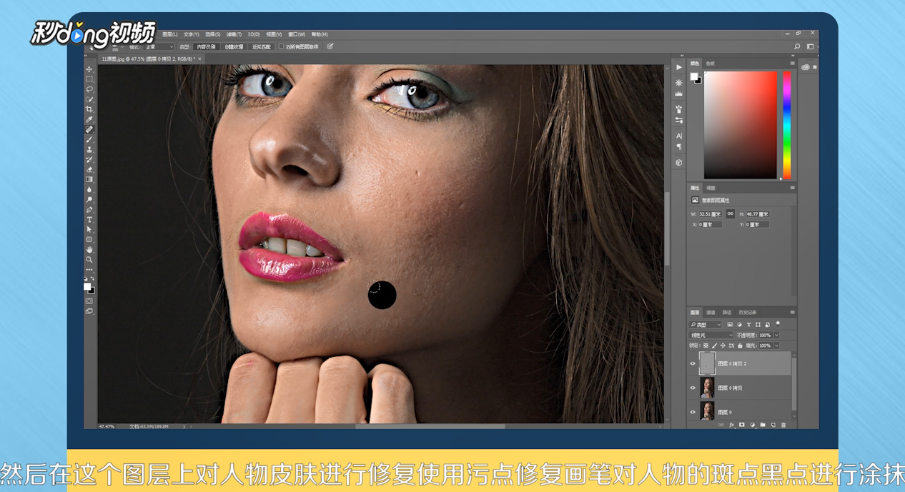
6、选择图层1命令,通过加深和减淡工具对人物面部的高光和阴影进行涂抹,根据照片效果进行处理。

7、如果人物对比度差,需要多涂抹几次,给人物添加一个自然饱和度,让色度更鲜艳,对比更加明显。

8、总结一如下。

9、总结二如下。
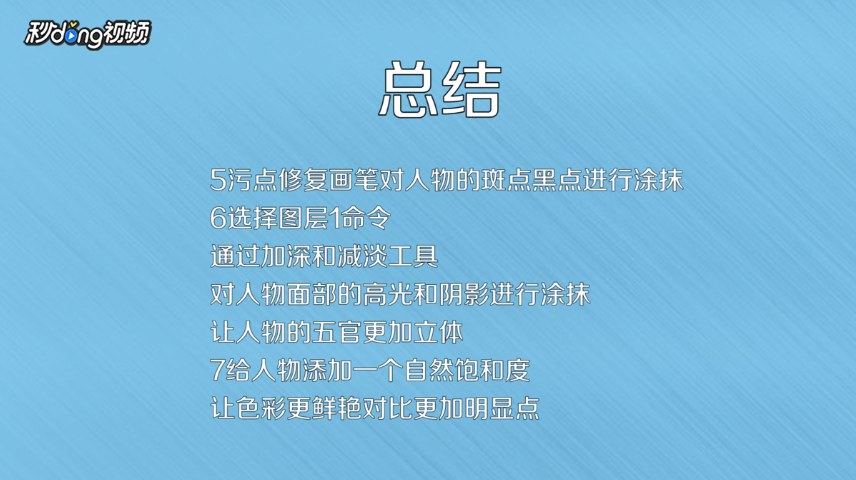
声明:本网站引用、摘录或转载内容仅供网站访问者交流或参考,不代表本站立场,如存在版权或非法内容,请联系站长删除,联系邮箱:site.kefu@qq.com。
阅读量:62
阅读量:181
阅读量:150
阅读量:37
阅读量:158